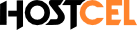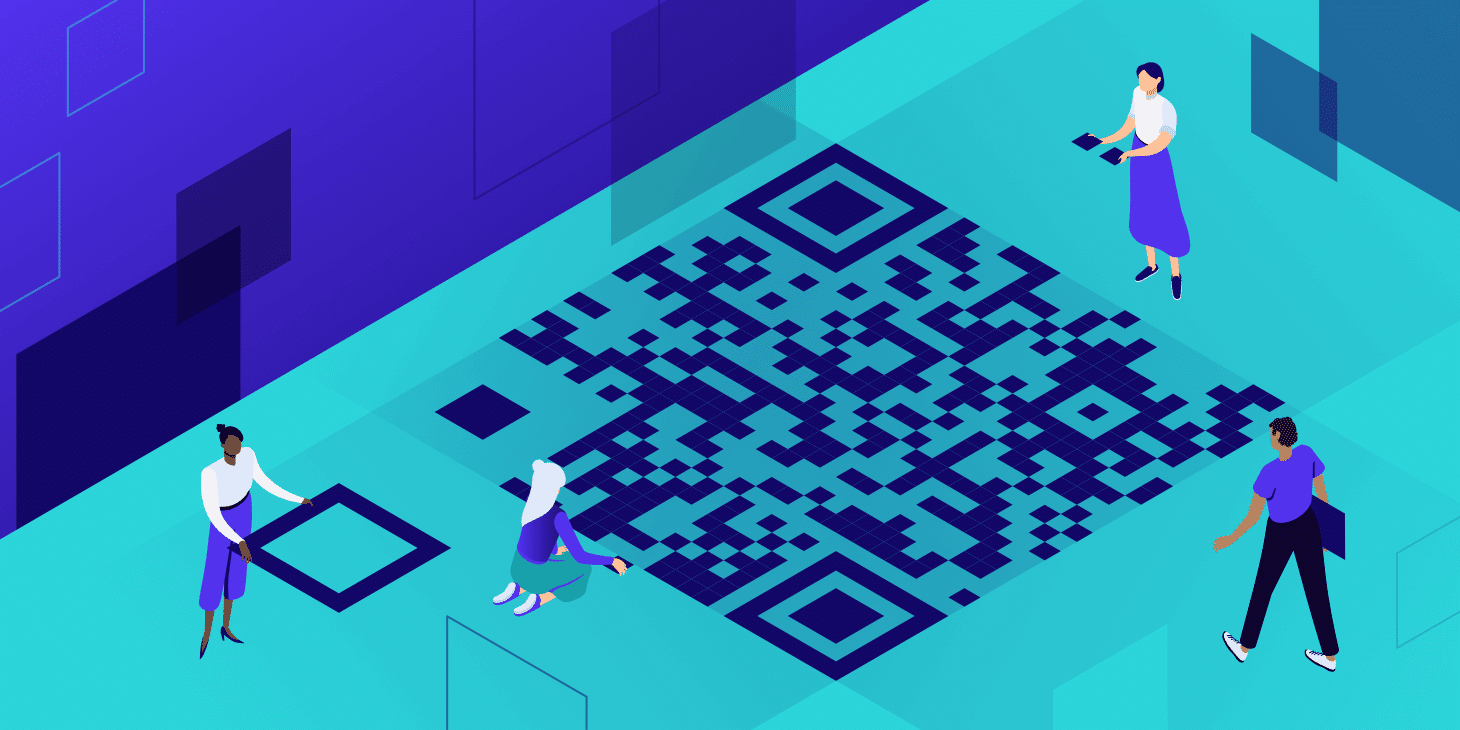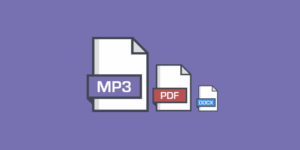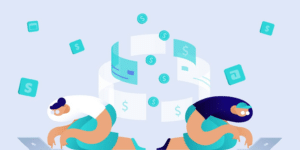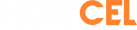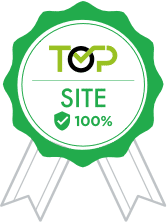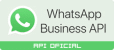Se você deseja conectar seu WhatsApp à plataforma Zapcel para aproveitar ao máximo as suas funcionalidades, este guia passo a passo irá mostrar-lhe como fazer isso de maneira simples e eficaz.
Com o Zapcel, você pode desfrutar de recursos avançados, como integração com ERP, envio de avisos de cobranças, campanhas de marketing e até mesmo Chatbots com Autoreponder. Além disso, a plataforma oferece uma API para programação e integração personalizada. Continue lendo para saber como conectar o seu WhatsApp ao Zapcel.
Passo 1: Acesse o Painel Zapcel
- Acesse o painel Zapcel no seguinte link: https://zap.hostcel.com.br/.
- Faça login com os dados fornecidos no seu e-mail ou diretamente na Central da Hostcel.
- Se você não se lembra da senha, clique em
Esqueceu a senha?para recuperá-la.
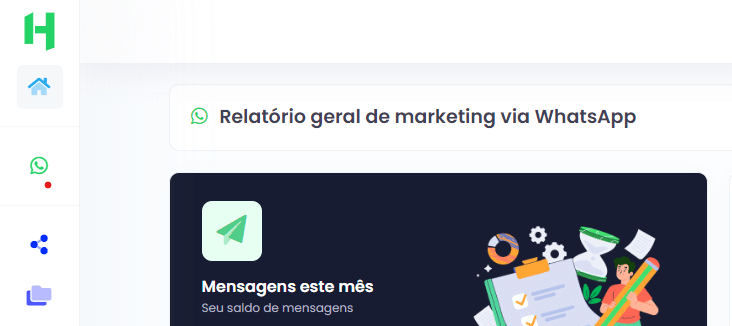
Passo 1.2: Acesse o Serviço “Provedor de Internet – WhatsApp”
- Após o login, clique na aba
Serviçosno menu ou, se disponível, na lista de serviços. Em seguida, selecioneGerenciarou acesseServiços>Meus Serviços. - Agora, encontre o serviço
Provedor de Internet - WhatsApp. Aqui, você encontrará os dados necessários para acessar o Painel do Zapcel.
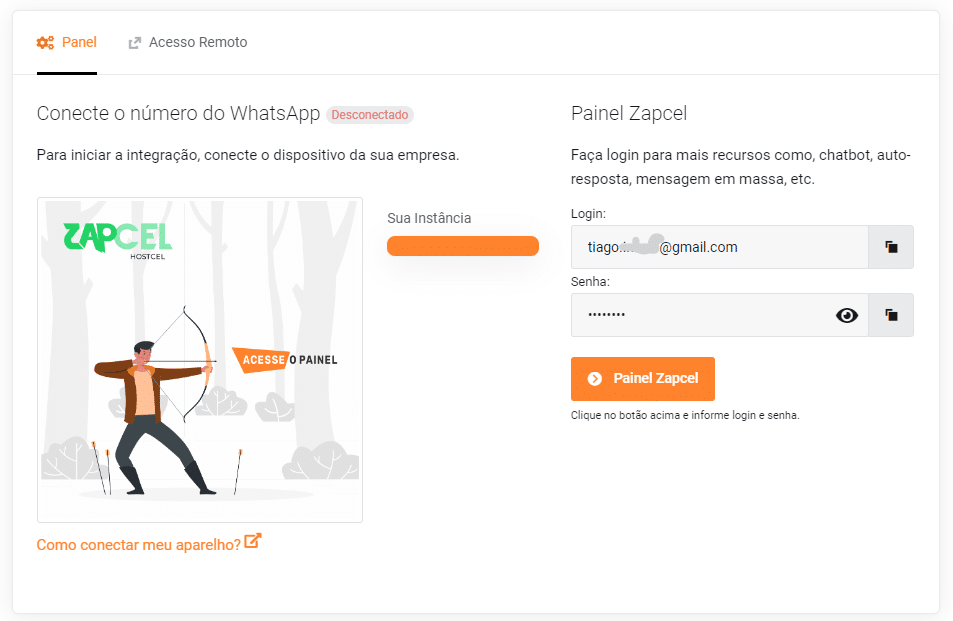
Passo 2: Conecte seu WhatsApp ao Zapcel
- Dentro do Painel do Zapcel, você verá o ícone do WhatsApp no menu esquerdo. Clique nele.
- Em seguida, clique no botão
Adicionar Conta. Você verá umQRCodena tela. - Abra o WhatsApp no seu celular, acesse o menu com três pontinhos e selecione
AparelhosConectados. - Clique no botão
Conectar um Aparelhoe aponte a câmera do seu celular para oQRCodeexibido no Painel do Zapcel. Aguarde até que o QRCode desapareça e seu celular solicite um nome para a conta.
É importante não mexer nem no Painel nem no celular enquanto a sincronização estiver em andamento.
- Após a conexão bem-sucedida, você será direcionado para a página de perfil no Zapcel.
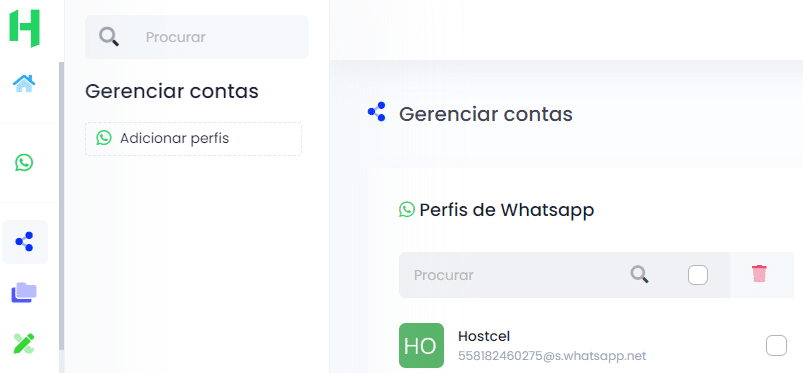
Passo 3: Explore as Funcionalidades do Zapcel
Acesse novamente o ícone do WhatsApp no Painel do Zapcel e comece a desfrutar das ferramentas disponíveis, como integração com ERP, envio de avisos de cobranças, campanhas de marketing e Chatbots com Autoreponder.
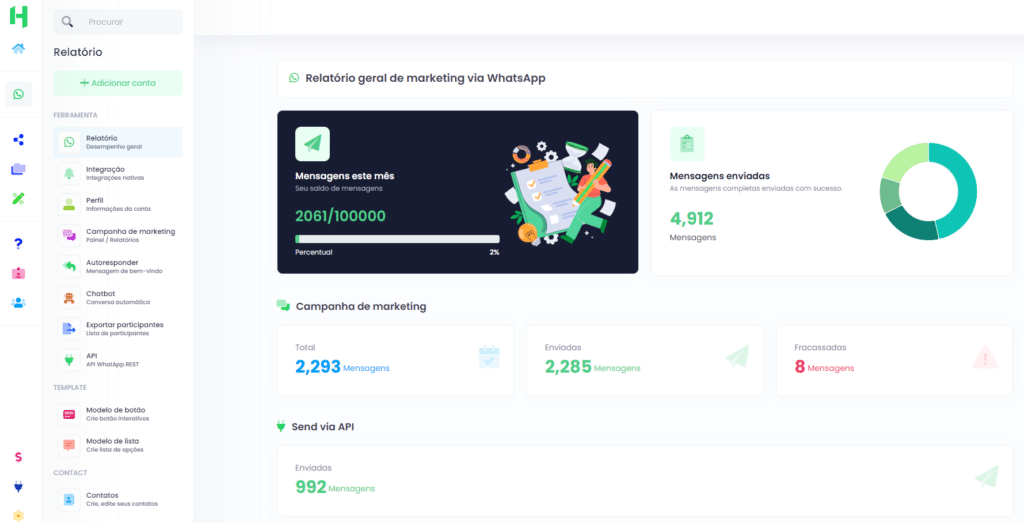
O Zapcel também oferece uma API que você pode usar para programar e integrar de forma autônoma e personalizada.
Se desejar, você pode exportar os números de telefone de qualquer grupo do qual você participe e criar campanhas direcionadas para cada participante. Essa opção está disponível apenas no plano Basic ou superior.
Agora que você conectou com sucesso o seu WhatsApp ao Zapcel, aproveite ao máximo todas as funcionalidades oferecidas pela plataforma. Obrigado por usar essa ferramenta e esperamos que ela seja útil para as suas necessidades. Até mais!